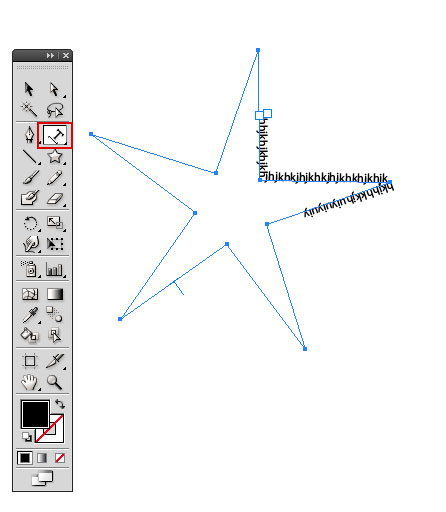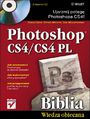Tekst na ścieżce w Adobe Photoshop i Adobe Illustrator
Tekst na ścieżce to tekst, który biegnie wzdłuż ścieżki narysowanej za pomocą narzędzi Kształtu lub Pióra. Dzięki wykorzystaniu tego narzędzia można stworzyć w projektach całkiem interesujące efekty. Podobne narzędzie można odnaleźć także w programie Adobe Illustrator, przy czym w przypadku Illustratora można całkiem bezproblemowo stworzyć tekst biegnący po ścieżce utworzonej wzdłuż kształu litery.
Jak to się robi w Photoshopie
Pierwszy krok to stworzenie ścieżki za pomocą Pióra lub narzędzia Kształtu. Następnie z przybornika należy wybrać narzędzie Tekst i przysunąć kursor bardzo blisko do stworzonej ścieżki. Symbol linii bazowej tekstu powienien znaleźć się na wysokości ścieżki, na której będziemy wprowadzali tekst.
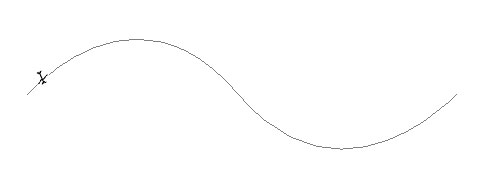
Po wpisaniu tekstu można go poddać formatowaniu za pomocą palety Typografia dostępnej za pomocą skrótu klawiaturowego CTRL+T. Ewentualne podniesienie lub obniżenie tekstu względem ścieżki można osiągnąć poprzez wpisanie dodatniej (przy podwyższeniu) lub ujemnej (przy obniżeniu) wartości w polu Przesunięcie linii bazowej na panelu Typografia. W tym przykładzie wpisałam wartość 5 punktów.
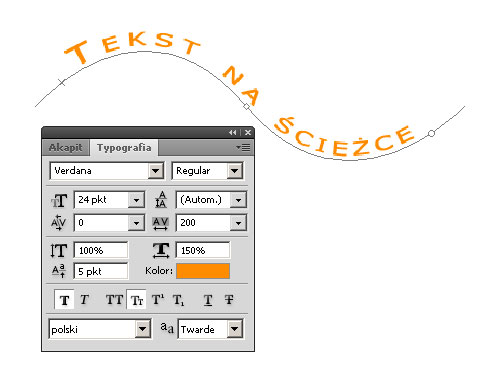
Dodatkowe tranformacje ścieżki i tekstu można wprowdzić za pomocą narzędzi Zaznaczanie ścieżek i Narzędzie zaznaczanie bezpośrednie. Dzięki nim można zmienić kształt ścieżki, a tekst jaki się na niej znajduje automatycznie dostosuje się do nowej linii.
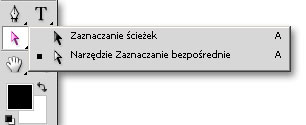
Poza tym są to narzędzie dzięki którym można tekst przesuwać i odbijać względem ścieżki.
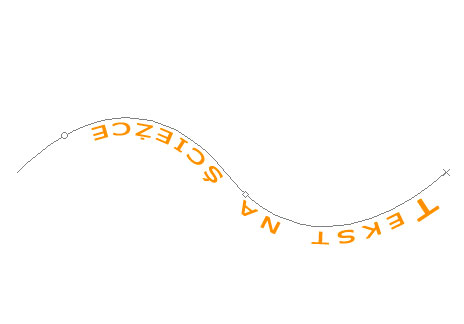
Za pomocą Narzędzia Przesuwanie na palecie narzędziowej można przesunąć całą ścieżkę wraz z przypisanym do niej tekstem w inne miejsce projektu.
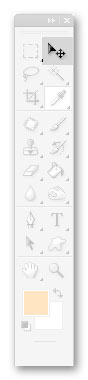
Aby uzyskać efekt pionowego tekstu umieszczonego na ścieżce o dowolnym kształcie należy posłużyć się narzędziem Tekst pionowy. Zasada posługiwania się tym narzędziem jest identyczna jak w przypadku narzędzia Tekst.
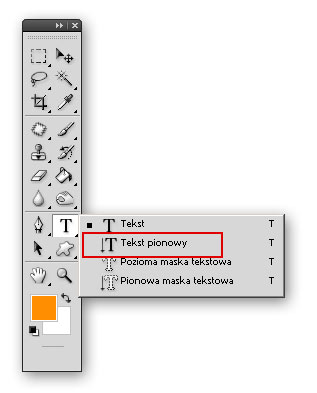
Zaletą tekstu umieszczonego na ścieżce jest elastyczność. Za pomocą dostępnych narzędzi można w dowolnym momencie pracy nad projektem zmieniać kształty ścieżek i modelować ich kształt. Do wprowadzonych zmian tekst dostosuje się automatycznie.

Powyżej znajduje się tekst pionowy umieszczony na ścieżce obrysowującej obiekt z lewej strony.
Tekst na ścieżce w Illustratorze
Illustrator jako program do grafiki wektorowej dysponuje także narzędziami do tworzenia tekstów na ścieżkach, przy czym są one lepsze od narzędzi dostępnych w Photoshopie.
Przykładowo stworzenie tekstu na ścieżce, która powstała na postawie obrysu litery w Photoshopie nie da dobrego efektu - w niektórych miejscach tekst na ścieżce może się "rozsypać", natomiast w Illustratorze zabieg taki nie sprawi problemu, a efekt końcowy będzie zadowalający.
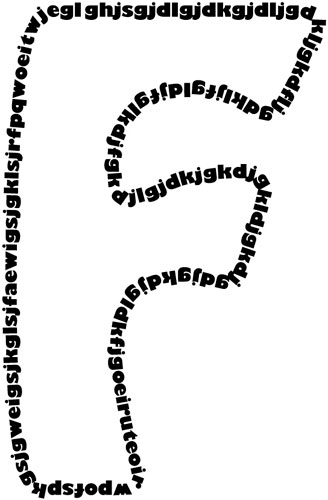
Po narysowaniu obiektu lub litery (którą trzeba zamienić jeszcze na krzywe i usunąć ścieżkę złożoną) trzeba wybrać z przybornika narzędzie Tekst na ścieżce lub Tekst pionowy na ścieżce i wprowadzić przykładowy tekst. Następnie można go sformatować w dowolny sposób oraz dopasować jego położenie względem ścieżki przesuwając go i odbijając względem niej za pomocą narzędzia Zaznaczanie.